圣诞节来了,怎能还没有圣诞树呢 快来为心爱的她送上专属的圣诞礼物叭~
Posted 是Dream呀
tags:
篇首语:本文由小常识网(cha138.com)小编为大家整理,主要介绍了圣诞节来了,怎能还没有圣诞树呢 快来为心爱的她送上专属的圣诞礼物叭~相关的知识,希望对你有一定的参考价值。

📢📢📢📣📣📣
🌻🌻🌻Hello,大家好我叫是Dream呀,一个有趣的Python博主,小白一枚,多多关照😜😜😜
🏅🏅🏅CSDN Python领域新星创作者,大二在读,欢迎大家找我合作学习
💕入门须知:这片乐园从不缺乏天才,努力才是你的最终入场券!🚀🚀🚀
💓最后,愿我们都能在看不到的地方闪闪发光,一起加油进步🍺🍺🍺
🍉🍉🍉“一万次悲伤,依然会有Dream,我一直在最温暖的地方等你”,唱的就是我!哈哈哈~🌈🌈🌈
🌟🌟🌟✨✨✨
前言:本来是打算停更一段时间的,因为最近期末复习很忙,自己也有许多私事要处理,心挺乱挺烦的。最主要的原因还是感觉自己的文章能被大家关注喜欢,自己挺荣幸的,粉丝也是达到了1W+,所以说我想停下来一段时间,好好审视一下自己,以后应该出一些什么样的文章来分享给大家,重新再规划一下学习路线。停更的这一段时间里,有很多小伙伴陆陆续续给我发私信,说想看什么内容,让我出一期,我都一一答应了,但最近真的很乱很烦,但我保证寒假我一定会出的!
Python打造专属于你的圣诞树+落叶+雪花+背景音乐+浪漫弹窗 五合一版圣诞树
一、背景故事
圣诞节风波❤️❤️❤️
马上不就到圣诞节了嘛,我看到朋友圈里很多小伙伴再纷纷炫耀自己收到的专属圣诞树,也有小伙伴私信我,说还没有自己的圣诞树!!!
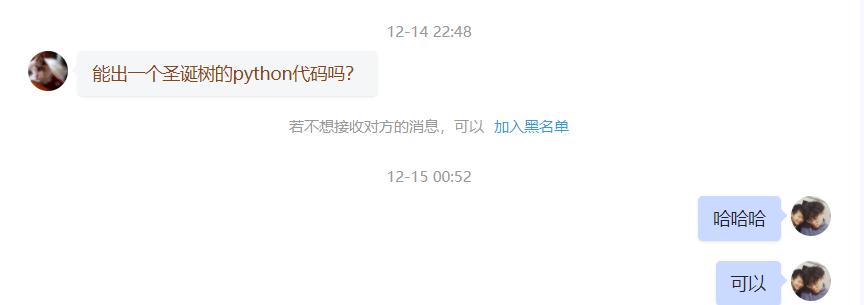
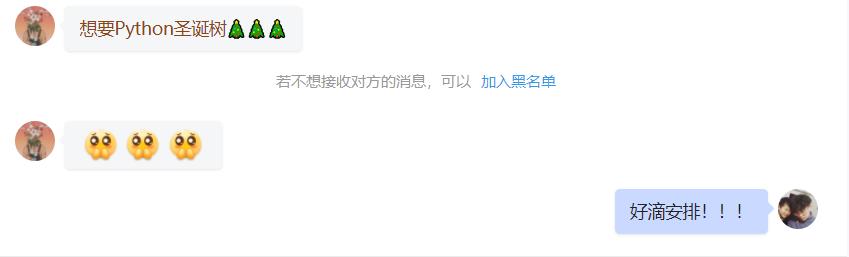
作为我的粉丝朋友们,我不允许大家还没有专属于自己的圣诞树!我要让大家收到最特别最美丽的圣诞树,于是…冒着…期末挂科…的风险…我重拾了自己失传已久的海龟画图: 海龟画图全解–值得你一看! (这篇文章写了很久了,是一些海龟画图最基础的操作,不太了解的小伙伴们可以拿这篇文章来快速入门海龟画图!)
终于…经过…昨天…一个晚上…的艰苦…奋斗,我觉得我又行了!
从最底层开始,我一步一步完善代码设计出了:圣诞树+落叶+雪花+背景音乐+浪漫弹窗 五合一版圣诞树🎄🎄🎄! 话不多说,先看效果:
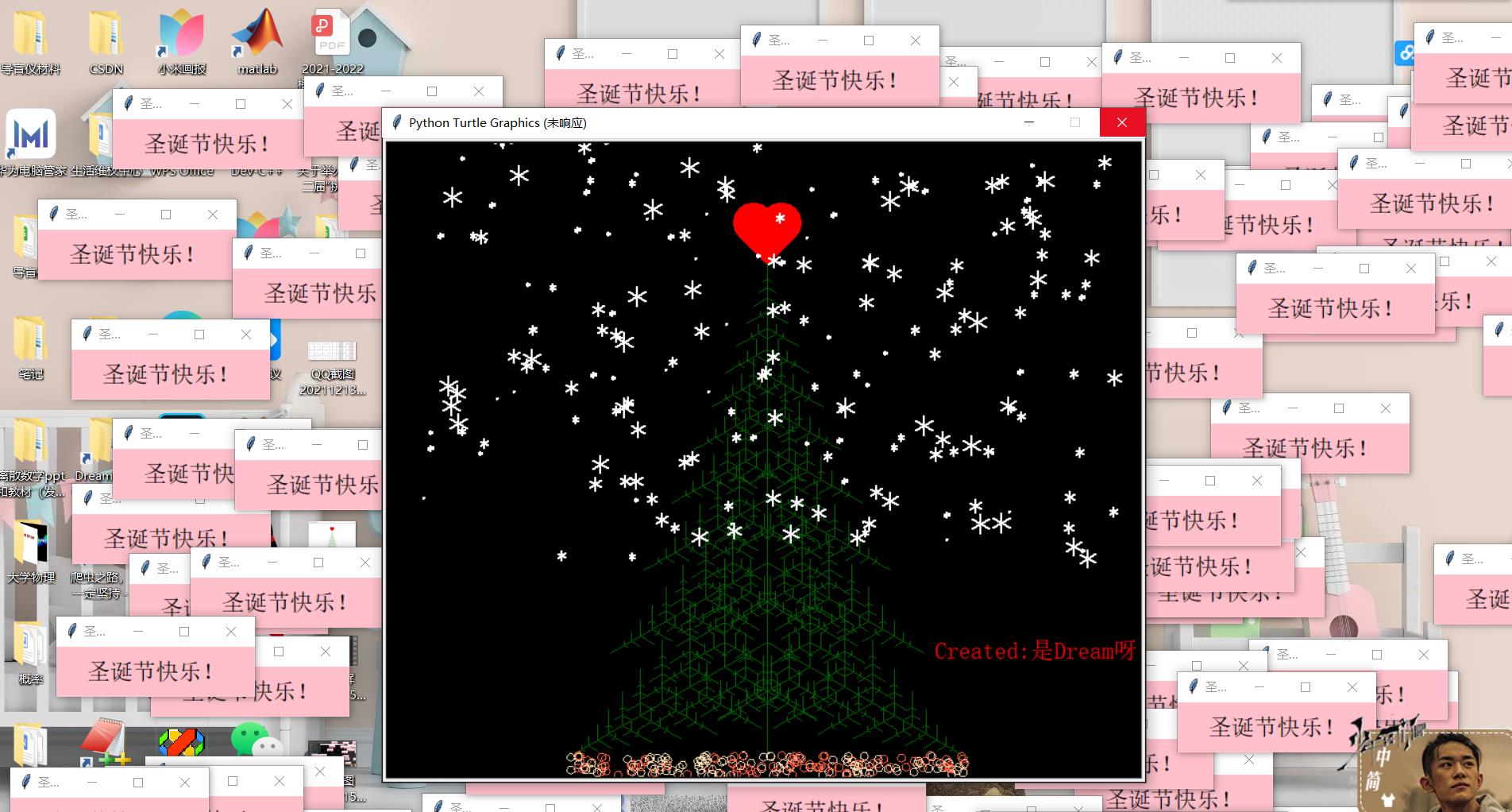
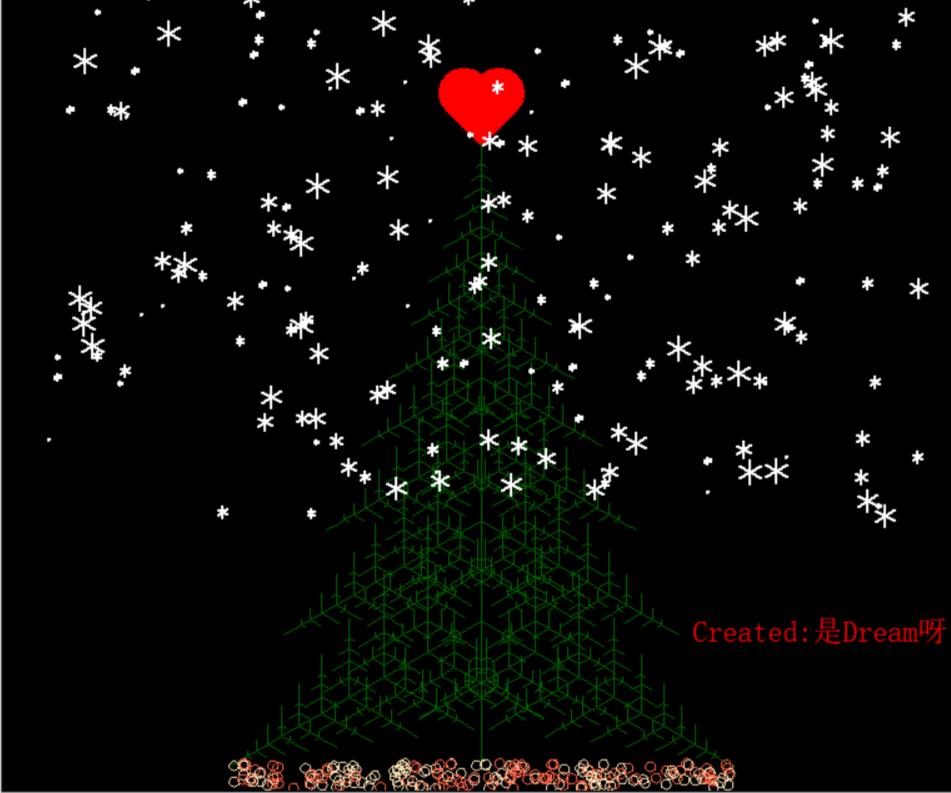
🌈🌈🌈哎嘿嘿,是不是非常的nice呀!看到这先别着急,为了我的期末成绩着想,是不是得先给我来个一键三连呀!!!

接下来让我们慢慢来聊,请大家前排就坐,爆米花自取哟(点赞+收藏相当于一份爆米花😜😜😜)
二、五合一版圣诞树制作过程
需要用到的模块:
import turtle as t
import random
import pygame
import threading
import time
import tkinter as tk
这是我们要用到的一些基础库,没有安装的小伙伴们可以安装一下,要求编译器是Python3的环境。基础操作还不会的小伙伴看这里:❤️Python入门这些你必须要知道!
我用的是Pycharm,对Pycharm不懂的小伙伴look这个:全网首发,一篇文章带你走进pycharm的世界
1.基础圣诞树
画主体树的部分看似有些麻烦,但只要你把其中的几个循环看明白了就行了,无非就是几个函数重复控制画笔移动!
t.screensize(bg='black') # 定义背景颜色,可以自己换颜色
def loving_heart(r):
l = 2 * r
t.left(45)
t.forward(l)
t.circle(r, 180)
t.right(90)
t.circle(r, 180)
t.forward(l)
# 树函数(递归)
def tree(d, s):
if d <= 0:
return
t.forward(s)
tree(d - 1, s * .8)
t.right(120)
tree(d - 3, s * .5)
t.right(120)
tree(d - 3, s * .5)
t.right(120)
t.backward(s) # 回退函数
# 画爱心部分
t.penup()
t.goto(0, 200) # 设置起点位置
t.pendown()
t.pencolor('red') # 设置画笔颜色
t.color('red')
t.begin_fill() # 对图形进行填充
loving_heart(20) # 执行画爱心函数
t.end_fill()
# 画树部分
n = 100
t.speed(0)
# t.Turtle().screen.delay(0)
t.right(225)
t.color("dark green")
t.backward(n * 4.8)
tree(15, n)
t.backward(n / 5)
2.落叶效果
在这里我使用了random函数,通过判断条件控制了两种颜色,大家也可以加入更多的颜色进行绘制落叶:
if random.randint(1, 2) == 1:
t.color('tomato')
else:
t.color('wheat')
也可以使其变成不同的形状,也没必要全是圆形,时间问题我就没改,大家感兴趣可以再改一下,也可以使落叶在圣诞树上,不用全在圣诞树下:t.circle(4)
# 绘制落叶
for i in range(200):
a = 200 - 400 * random.random()
b = 10 - 20 * random.random()
t.speed(0)
t.up()
t.forward(b)
t.left(90)
t.forward(a)
t.down()
if random.randint(1, 2) == 1:
t.color('tomato')
else:
t.color('wheat')
t.circle(4)
t.up()
t.backward(a)
t.right(90)
t.backward(b)
3.雪花特效
这里我做了很详细的介绍,大家可以参考这个来具体看,还是很好看的:
# 绘制雪花
def drawsnow(): # 定义画雪花的方法
t.speed(0)
t.ht() # 隐藏笔头,ht=hideturtle
t.pensize(2) # 定义笔头大小
for i in range(200): # 画多少雪花
t.pencolor("white") # 定义画笔颜色为白色,其实就是雪花为白色
t.pu() # 提笔,pu=penup
t.setx(random.randint(-350, 350)) # 定义x坐标,随机从-350到350之间选择
t.sety(random.randint(-100, 350)) # 定义y坐标,注意雪花一般在地上不会落下,所以不会从太小的纵座轴开始
t.pd() # 落笔,pd=pendown
dens = 6 # 雪花瓣数设为6
snowsize = random.randint(1, 10) # 定义雪花大小
for j in range(dens): # 就是6,那就是画5次,也就是一个雪花五角星
# t.forward(int(snowsize)) #int()取整数
t.fd(int(snowsize))
t.backward(int(snowsize))
# t.bd(int(snowsize)) #注意没有bd=backward,但有fd=forward,小bug
t.right(int(360 / dens)) # 转动角度
drawsnow()
4.背景音乐
这里使用Pygame模块中的mixer来控制音乐的播放,需要导入本地音乐路径,然后就可以啦!这样会使整个的绘制过程更加浪漫有趣!
file=r'薛之谦 - 迟迟.mp3' # 音乐的路径
pygame.mixer.init() # 初始化
track = pygame.mixer.music.load(file) # 加载音乐文件
pygame.mixer.music.play() # 开始播放音乐
5.浪漫弹窗
这里使用了tkinter模块来进行小弹窗的绘制,最后是用for循环来实现弹窗的重复性和随机性,这也是我觉得最大的创新之处吧!惊喜重重,满满心意与浪漫,哈哈哈。
# 弹窗制作
def dow():
window = tk.Tk()
width = window.winfo_screenwidth()
height = window.winfo_screenheight()
a = random.randrange(0, width)
b = random.randrange(0, height)
window.title('圣诞节快乐')
window.geometry("200x50" + "+" + str(a) + "+" + str(b))
tk.Label(window,
text='圣诞节快乐!', # 标签的文字
bg='pink', # 背景颜色
font=('..', 17), # 字体和字体大小
width=18, height=2 # 标签长宽
).pack() # 固定窗口位置
window.mainloop()
threads = []
for i in range(100): # 需要的弹框数量
t = threading.Thread(target=dow)
threads.append(t)
time.sleep(0.01)
threads[i].start()
6.署名制作
最后我又简单的加上了自己的署名,算是对自己产权的一种保护吧。虽然没啥用,你们也肯定会给我去掉,但我不管,这就是一种仪式感嗷!
# 写下署名
t.color("red") # 填充颜色
t.up() # 抬笔
t.goto(170,-200)
t.down() # 落笔
t.write("Created:是Dream呀", font=("宋体", 18, "normal"))
t.ht()
# t.done()
t.hideturtle()
三、源码分享
源码来喽:
import turtle as t
import random
import pygame
import threading
import time
import tkinter as tk
file=r'薛之谦 - 迟迟.mp3' # 音乐的路径
pygame.mixer.init() # 初始化
track = pygame.mixer.music.load(file) # 加载音乐文件
pygame.mixer.music.play() # 开始播放音乐
t.screensize(bg='black') # 定义背景颜色,可以自己换颜色
def loving_heart(r):
l = 2 * r
t.left(45)
t.forward(l)
t.circle(r, 180)
t.right(90)
t.circle(r, 180)
t.forward(l)
# 树函数(递归)
def tree(d, s):
if d <= 0:
return
t.forward(s)
tree(d - 1, s * .8)
t.right(120)
tree(d - 3, s * .5)
t.right(120)
tree(d - 3, s * .5)
t.right(120)
t.backward(s) # 回退函数
# 画爱心部分
t.penup()
t.goto(0, 200) # 设置起点位置
t.pendown()
t.pencolor('red') # 设置画笔颜色
t.color('red')
t.begin_fill() # 对图形进行填充
loving_heart(20) # 执行画爱心函数
t.end_fill()
# 画树部分
n = 100
t.speed(0)
# t.Turtle().screen.delay(0)
t.right(225)
t.color("dark green")
t.backward(n * 4.8)
tree(15, n)
t.backward(n / 5)
# 绘制落叶
for i in range(200):
a = 200 - 400 * random.random()
b = 10 - 20 * random.random()
t.speed(0)
t.up()
t.forward(b)
t.left(90)
t.forward(a)
t.down()
if random.randint(1, 2) == 1:
t.color('tomato')
else:
t.color('wheat')
t.circle(4)
t.up()
t.backward(a)
t.right(90)
t.backward(b)
# 绘制雪花
def drawsnow(): # 定义画雪花的方法
t.speed(0)
t.ht() # 隐藏笔头,ht=hideturtle
t.pensize(2) # 定义笔头大小
for i in range(200): # 画多少雪花
t.pencolor("white") # 定义画笔颜色为白色,其实就是雪花为白色
t.pu() # 提笔,pu=penup
t.setx(random.randint(-350, 350)) # 定义x坐标,随机从-350到350之间选择
t.sety(random.randint(-100, 350)) # 定义y坐标,注意雪花一般在地上不会落下,所以不会从太小的纵座轴开始
t.pd() # 落笔,pd=pendown
dens = 6 # 雪花瓣数设为6
snowsize = random.randint(1, 10) # 定义雪花大小
for j in range(dens): # 就是6,那就是画5次,也就是一个雪花五角星
# t.forward(int(snowsize)) #int()取整数
t.fd(int(snowsize))
t.backward(int(snowsize))
# t.bd(int(snowsize)) #注意没有bd=backward,但有fd=forward,小bug
t.right(int(360 / dens)) # 转动角度
drawsnow()
# 写下署名
t.color("red") # 填充颜色
t.up() # 抬笔
t.goto(170,-200)
t.down() # 落笔
t.write("Created:是Dream呀", font=("宋体", 18, "normal"))
t.ht()
# t.done()
t.hideturtle()
time.sleep(2)
# 弹窗制作
def dow():
window = tk.Tk()
width = window.winfo_screenwidth()
height = window.winfo_screenheight()
a = random.randrange(0, width)
b = random.randrange(0, height)
window.title('圣诞节快乐')
window.geometry("200x50" + "+" + str(a) + "+" + str(b))
tk.Label(window,
text='圣诞节快乐!', # 标签的文字
bg='pink', # 背景颜色
font=('..', 17), # 字体和字体大小
width=18, height=2 # 标签长宽
).pack() # 固定窗口位置
window.mainloop()
threads = []
for i in range(100): # 需要的弹框数量
t = threading.Thread(target=dow)
threads.append(t)
time.sleep(0.01)
threads[i].start()
四、🎄美好祝愿🎄
希望大家在圣诞节都可以和喜欢的人在一起,送上那棵专属于她or他的圣诞树🎄🎄🎄!天天开心,好好生活,我一直都在哟~💘💘💘(有任何问题的话,欢迎评论区或者私信我嗷,我都会看的!)
文末小惊喜:
Java学习路线总结,搬砖工逆袭Java架构师(全网最强)
🌲🌲🌲 好啦,这就是今天要分享给大家的全部内容了,我们下期再见!
❤️❤️❤️如果你喜欢的话,就不要吝惜你的一键三连了~


以上是关于圣诞节来了,怎能还没有圣诞树呢 快来为心爱的她送上专属的圣诞礼物叭~的主要内容,如果未能解决你的问题,请参考以下文章
去年圣诞节用Python画了个圣诞树送给男朋友,然后就分手了?难道我的礼物不用心吗?